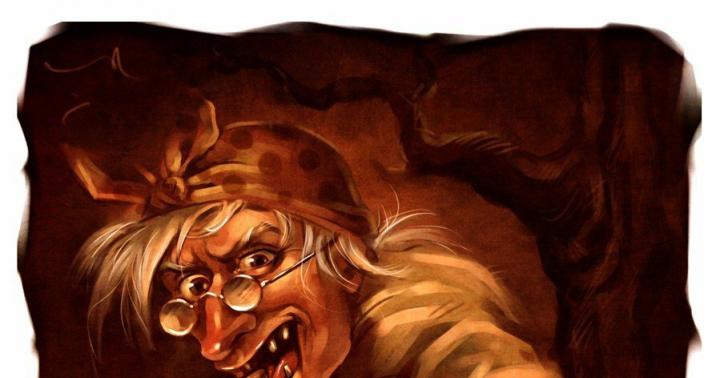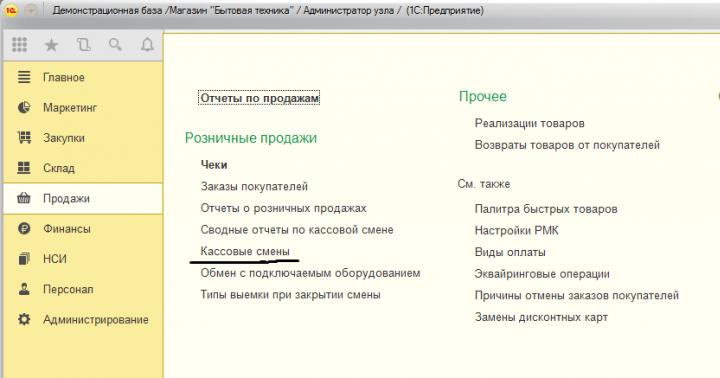P Při otevírání směny pokladny chyba „Směna pokladny není na pokladně uzavřena“, „Směna pokladny nelze otevřít s tímto stavem pokladny“, „Směna je otevřena déle než 24 hodin“ se objeví , atd.To znamená, že stavové parametry směny pokladny v 1C a na KKT jsou odlišné, nebo směna pokladny prostě není uzavřena. Chcete-li tento problém vyřešit, musíte postupovat podle níže uvedených kroků.
Příklad 1 Pokud se při otevírání objeví chyba, že směna pokladny v systému není uzavřena, znamená to, že směna pokladny za předchozí den nebyla uzavřena ani v 1C, ani na KKT. Chcete-li tuto chybu opravit, musíte zavřít režim RMK kliknutím na tlačítko Zavřít (pokud toto tlačítko není k dispozici, znamená to, že nemáte dostatečná práva: musíte se přihlásit do 1C jako uživatel správce).
Rýže. 1. RMK. Klepněte na tlačítko Zavřít

Rýže. 2. Prodej. Pokladní směny
Najděte v seznamu směnu pokladny předchozího dne a ujistěte se, že je otevřená.

Rýže. 3. Seznam směn pokladny. OTEVŘENO
Poté zavřete 1C a spusťte program „Fito“ na ploše (jak ikona vypadá, je znázorněno na obrázku níže).

Rýže. 4. Fito program
Po otevření programu musíte kliknout na stavové tlačítko. Poté se otevře okno, musíte se ujistit, že vedle položky „Směna otevřena“ je zatržítko, proto je směna pokladny otevřena jak v 1C, tak na pokladně. Dále musíte přejít na 1C a jednoduše zavřít směnu kliknutím na tlačítko „Zavřít posun“ a poté můžete otevřít směnu pokladny.

Rýže. 5. Stav CCP. Směna otevřená
Příklad 2 Pokud se při otevírání směny pokladny objeví chyba, že směna pokladny v systému není uzavřena, směna pokladny je otevřená déle než 24 hodin, nelze směnu s tímto stavem pokladny otevřít, musíte zavřít režim RMK.
Rýže. 7. Prodej. Pokladní směny
Najděte v seznamu směnu pokladny za poslední pracovní den a podívejte se, že stav směny pokladny je uzavřen (stav může být i otevřený, ale většinou se jedná o chybu, směna pokladny byla vypnuta otevřeno déle než 24 hodin, proto se směna nezavírá ani v 1C ani na pokladně).

Rýže. 8. Seznam směn pokladny. ZAVŘENO
Poté musíte zavřít 1C a spustit program „Fito“.
Rýže. 9. Spusťte aplikaci Fito
Po otevření programu je třeba kliknout na stavové tlačítko.

Rýže. 10. Vyberte stav pokladny
V okně, které se otevře, se musíte ujistit, že je vedle položky „Shift open“ zaškrtnuto.
Rýže. 11. Otevřená směna
Dále musíte přejít na kartu „testování“ a rozbalit položku „Tisk sestav“, v seznamu, který se otevře, vyberte položku „Tisk Z-reportu (zprávu o uzavření směny“) a klikněte na tlačítko spustit, poté pokladní směna bude uzavřena.

Rýže. 12. Vytiskněte Z-report

Rýže. 13. Dokument je uzavřen
Při uzavření směny se objeví chyba, že směnu pokladny nelze uzavřít s tímto stavem pokladny. Režim RMK musíte zavřít kliknutím na tlačítko Zavřít.
Rýže. 14. Zavřete RMK
Přejděte na kartu prodej, vyberte směny pokladny, najděte aktuální směnu pokladny v seznamu, ujistěte se, že stav směny je „Otevřeno“
Rýže. 15. Stav směny Otevřeno
Rýže. 16. Spusťte aplikaci Fito
Poté klikněte na tlačítko „Stav“.
Rýže. 17. Status CCP
V okně, které se otevře, se musíte ujistit, že zaškrtávací políčka naproti dokladu jsou zavřená (proto je směna pokladny otevřena v 1C, ale ne na pokladně).
Rýže. 18. Dokument je uzavřen
Musíte přejít na kartu testování, rozbalit položku „Různé příkazy“ v seznamu příkazů, najít položku „Otevřít Shift“ a kliknout na tlačítko „Spustit“.

Rýže. 19. Testování
Dále se musíte ujistit, že je pokladní směna na pokladně otevřená. musíte kliknout na tlačítko „Stav“ a ujistit se, že je vedle položky „Shift open“ zaškrtnuto. Poté můžete zavřít program „Fito“ a otevřít 1C. Poté můžete směnu zavřít.
Petropavlovský Vladislav. Specialista konzultační linky
Chcete-li získat konzultaci
Zveřejněno 18.08.2017 15:25 Shlédnutí: 8257V minulém článku jsme zkoumali dokumenty, které lze použít k tisku šeků v programu „1C: Účetnictví veřejné instituce 8, vydání 2.0“ (). Poté, co jste vybrali doklad pro tisk účtenek, musíte porozumět algoritmu posuvu pokladny jako celku.
Zahrnuje několik bodů:
1. Abyste mohli začít pracovat, musíte se ujistit, že je pokladna zapnutá. Jedná se o jednoduchý a logický postup, který se však ne vždy dodržuje. Aby směna pokladny a tisk účtenek proběhl bez problémů a zaváhání, ujistěte se, že je pokladna zapnutá a existuje internetový zdroj.
2. Otevřete pokladní směnu. Můžete to udělat následovně:
Otevře se formulář pro zpracování, který umožňuje spravovat směny pokladny:

V tomto formuláři je třeba vybrat pokladnu, jejíž směnu plánujete otevřít, a použít tlačítko „Otevřít směnu pokladny“:

Při otevření směny se vygeneruje doklad „Směna hotovosti“ se stavem „Otevřeno“.
3. Vygenerujte potřebné doklady pro tisk šeků a tisk šeků na pokladně během pokladního dne.
4. Po skončení pokladního dne je potřeba zavřít směnu. To se také provádí pomocí zpracování „Správa fiskálních zařízení“:

Pokud byly šeky vytištěny z dokladu „Příjem KKM“, musí účetní po uzavření pokladní směny pokladnou promítnout přijaté prostředky do účetnictví. K tomu se vygeneruje report o směnách pokladny, najdete ho:

Uvedeme potřebné údaje a pomocí speciálního tlačítka vyplníme dokument:


Na základě reportu vytvoříme doklad „Příkaz na příjem hotovosti“, který vygeneruje potřebné transakce:

Obecně platí, že algoritmus práce s online pokladnou je jednoduchý, je důležité nezapomenout na začátku dne otevírat pokladní směny a po skončení je zavírat. Upozorňuji na důležitost otevírání/zavírání pokladních směn. Za prvé, pokud není otevřen pokladní posun, pak je tisk šeků v podstatě nemožný (1C při pokusu o tisk šeku vypíše chybu). Jedná se o povinný regulační postup. Je třeba také připomenout, že pravidla pokladní disciplíny vyžadují uzavření směny pokladny na konci každého dne. Bohužel můžete ráno otevřít směnu pokladny, i když jste včera zapomněli zavřít směnu. Přesto je metodicky správné otevírat a zavírat směny během jednoho hotovostního dne.
Rád bych také zmínil, jaký typ šeků by měl být kupujícímu vystaven. Kupující má v souladu se zákonem právo obdržet elektronický šek, který bude rovnocenný papírovému. Je však možné, aby kupující na svou žádost obdržel oba typy šeků. Pokud kupující požaduje obdržet oba šeky, musí prodávající poskytnout oba.
Je zde také další důležitý bod, který je třeba oznámit. Mezi požadavky na šek patří uvedení pozice, příjmení, jména, patronyma a INN (při vytváření šeku na opravu hotovosti je mezi dalšími požadavky INN pokladníka). Proto v uživatelské příručce:


Pojďme najít uživatele, který bude tisknout šeky:

U tohoto uživatele je nutné v detailu „Fyzická osoba“ uvést pracovníka, který je odpovědný za provoz pokladny:


Dále je nutné zkontrolovat, zda vybraná osoba správně a úplně vyplnila údaje: příjmení, jméno, příjmení a DIČ:

Také pro jednotlivce musí adresář „Zaměstnanci“ odrážet odpovídající prvek - zaměstnance označujícího pozici.
Poslední zajímavá nuance týkající se online pokladen, o které bych vám rád řekl: toto je označení výchozího kupujícího v nastavení pokladny. Seznam pokladen naleznete:

Každá pokladna na druhé záložce má možnost specifikovat kupujícího a dohodu při tisku účtenky z dokumentu „Účtenka KKM“:

Je to pohodlné, protože si můžete zjednodušit práci a nemusíte pokaždé vyplňovat odpovídající pole v dokladu. Program tyto údaje nahradí přímo z údajů zadaných v nastavení pokladny.
V tomto článku jsme zjistili, jak funguje online pokladna a jaké zajímavé nuance existují při práci s ní v programu 1C: Government Accounting, vydání 2.0. A pokud vám unikly předchozí materiály o práci s online pokladnami v 1C, najdete je na následujících odkazech:
Online pokladny (1. část) - obecné informace a propojení s 1C
Online pokladny (2. část) - tisk účtenek v 1C

Zpracování "Uzavření směny pokladny"
Při evidenci operace Uzavření pokladní směny se na základě vyplněných pokladních dokladů za prodej a vrácení zboží vytvoří doklad Výkaz maloobchodního prodeje.
V panelu Produkty vyberte seznam prodaného zboží a v panelu Vrácené zboží vyberte seznam zboží vráceného během směny pokladny.
V panelu Platba platebními kartami vyberte výši plateb pro různé platební karty a v panelu
Prodej pomocí slevových karet – výše poskytnutých slev.
Pokud bylo zboží prodáno na úvěr, pak se v dokumentu vytvoří další panel Platba bankovními úvěry, který zobrazuje výši úvěrů poskytnutých zákazníkům při evidenci maloobchodních tržeb.
Pokladní účtenky, které byly vystaveny na pokladní směnu, se z informační báze nevymažou, uloží se do programu, ale je pro ně určen archivační příznak. Takové dokumenty slouží pouze jako doplňkové referenční informace s takovým dokumentem nejsou povoleny žádné akce.
Řešení chyb fiskálního registrátora během uzavření směny.
Kontroly pokladen, při jejichž provádění došlo k chybě RF, nejsou zpracovávány a není jim přiřazen stav „Proraženo“.
Pokud je u dalších práv uživatele zaškrtnuto políčko „Zkontrolovat neděrované kontroly při zavírání směny“, pak se při zahájení zpracování analyzují kontroly, které nebyly proraženy kvůli chybě RF. Pokud takové kontroly nejsou, objeví se modální zpracování „Informace o uzavření směny“. Z formuláře je možné vytisknout X-report a na základě přijatých dat pokračovat nebo odmítnout uzavření směny.
Pokud takové kontroly existují, zobrazí se jako seznam v okně „Kontrola neděrovaných kontrol“. Z formuláře můžete vytisknout X-report, vyplnit jeho údaje a vybrat požadované účtenky. Uživatel má možnost vybrat potřebné kontroly a kontrolovat množství nashromážděné během výběru. Uživatel provede nebo zruší vybrané kontroly. V prvním případě se částka započítá do částky tržeb FR a šeky změní svůj stav na „prošlé“ v druhém případě se šeky uloží do systému jako stornované.
Směna se neuzavře, pokud nebyly zpracovány všechny nevyřízené kontroly.
Pokud má uživatel možnost přejít na příkaz manažera, pak má možnost vyvolat kontrolu pokladny ze stolu pro přečtení nebo změnu. Dostupnost tlačítek „Zrušit“ a „Nahlásit bez zrušení“ závisí na dalších právech uživatele k těmto akcím.
Převod výtěžku z pokladny
Mechanismus převodu příjmů závisí na tom, jak je v obchodě organizován mechanismus výběru hotovosti.
Pokud je inkaso hotovosti prováděno pro každou pokladnu, je pro každou pokladnu vytvořen doklad Příkaz k výdeji hotovosti. V dokladu vyberte typ operace (tlačítko Operace) Ostatní pokladní výdaj. V poli Částka vyberte částku převedenou k inkasu. Na panelu
Známka odráží údaje o tom, na základě čeho byly peníze vydány z pokladny, komu byly peněžní prostředky vydány atd.
Pokud je inkaso prováděno z centrální pokladny prodejny nebo centrály, budou veškeré prostředky z pokladen nejprve převedeny do pokladny, ze které bude inkaso prováděno. Tato operace je vytvořena dokumentem Převod peněz. Po zaregistrování transakce pohybu hotovosti se vytvoří transakce inkasa hotovosti pomocí dokladu Příkaz k hotovostním výdejům se zadaným typem transakce Jiné peněžní výdaje.
Při používání online pokladen v obchodě musíte na začátku směny pokladny otevřít směnu. Informace se zasílají na OFD a obsahují informace o vybavení, fiskální jednotce, směně a pokladně. Neotevírejte směnu, pokud si nejste jisti, že dnes budete mít výprodej. Doporučuje se otevřít směnu dříve, než první zákazník zaplatí.
Poznámka: Pokud vám níže uvedená doporučení nejsou jasná, doporučuji kontaktovat nás - Smart1C.ru.
Takže seznam akcí pro otevření směny (na příkladu Komplexní konfigurace 1.1, Správa obchodu 10.3):
Pokud pro připojení k síti a Windows 10 používáte technologie Wi-Fi, po zapnutí režimu „Letadlo“ je 1C zakázáno. Chcete-li tento režim zakázat, musíte provést uvedené kroky.
Uzavírání směn a sběr
Na konci pracovního dne pokladní uzavře směnu a odevzdá hotovost. Závěrečná zpráva musí být vytištěna nejpozději do 24 hodin po otevření. Pokud směna trvá déle, pokladna přestane zpracovávat účtenky.
Zavření směny:
- Otevřete záložku – Servis – Obchodní zařízení – Práce s pokladnami – Pokladní směna
- Při uzavření směny stiskněte tlačítko „Z report, Zavřít směnu“, pokladna vystaví účtenky.
Hlášení o uzavření směny se rovněž zasílá na OFD. Uvádí:
- Kolik účtenek bylo vytištěno za směnu;
- Kolik šeků nedosáhlo OFD;
- Informace o směně, pokladně atd.
Pokud máte potíže s prací s programem 1C, doporučuji nás kontaktovat - Tato e-mailová adresa je chráněna před spamboty. Pro její zobrazení musíte mít povolený JavaScript. .